Iku rodok penting kanggo gawe serep data iPhone ajeg ing kasus piranti bakal ilang utawa rusak. Aja ngenteni nganti kasep.
Kita kabeh ngerti, iTunes bisa gawe serep lan mulihake iPhone karo ease, Nanging, file serep sing diwaca, lan yen sampeyan pengin dipulihake karo iTunes serep, sampeyan kudu mbusak kabeh isi lan setelan ing iPhone pisanan, kang bisa mimpin kanggo mundhut data kui sawise serep. Saliyane, iCloud liyane serep pilihan iPhone, Nanging, papan serep free diwatesi, iPhone Busak uga dibutuhake sadurunge mulihake, lan iku bakal njupuk wektu mandan dawa kanggo salah siji iPhone serep utawa mbalèkaké iPhone yen jumlahe file gedhe. Kang paling penting sing gawe serep data iPhone kanggo iCloud ora sing aman amargi pemerintah ndjogo program utawa risiko dingerteni data-koleksi utawa data-bocor liyane.
Ing tutorial iki, Aku bakal introduce carane serep iPhone nggunakake 3 bagéyan beda lunak serep iPhone: iPhone PC Suite, iPhone Backup extractor lan MobileTrans.
Carane Gawe serep iPhone karo iPhone PC Suite
iPhone PC Suite punika multifunctional iPhone transfer data software kanggo iPhone serep, sink iPhone lan pamindhahan data antarane iPhone, iPad lan iPod. karo, sampeyan ora bisa mung serep foto iPhone, pesen teks (SMS), MMS, iMessages, kontak, music (kalebu ratings, counts play, sandiwara'aneka tunggal', artworks lan dhaptar lagu), video, film, podcast, iTunes U, TV, buku-buku audio lan liyane kanggo PC, Mac lan iTunes, nanging uga ngirim data wis digawe serepe bali kanggo iPhone utawa kanggo iOS piranti. Saliyane, serep iki lunak iPhone uga ngijini sampeyan kanggo ngowahi video lan audio for iPhone, mbusak duplikat kontak, lan mbusak file ing kumpulan, etc.
Kanggo iPhone serep karo iPhone PC Suite, please pisanan download salah siji iPhone PC Suite kanggo Windows utawa Mac menyang komputer nggunakake tombol ing ngisor iki, lan banjur nginstal lan miwiti.
Kanthi bantuan saka iPhone PC Suite, sampeyan bisa kanggo gawe serep iPhone in 3 langkah:
1. Sambungake iPhone menyang komputer nggunakake kabel USB diwenehi kanggo sampeyan ing kothak, lan iPhone serep lunak bakal kanthi otomatis ndeteksi piranti.
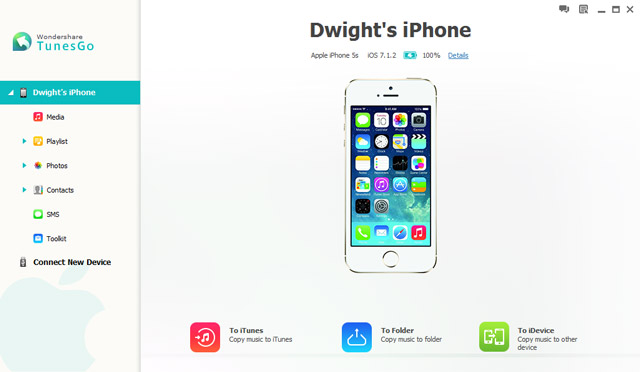
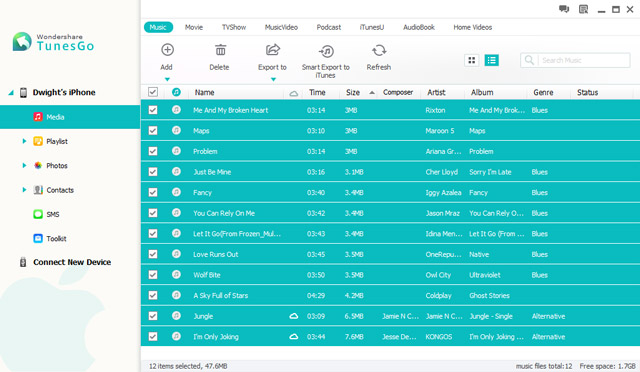
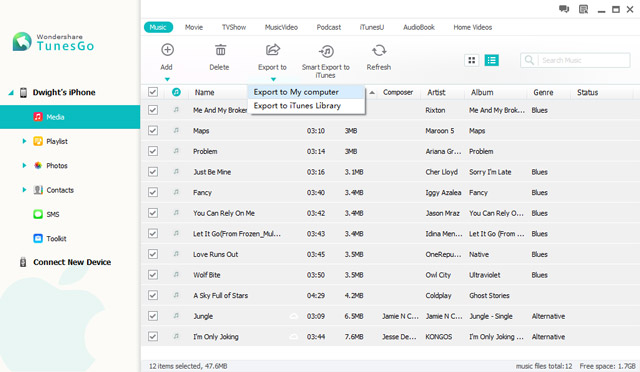
1. Penting jeneng iPhone ing sidebar kiwa, lan banjur klik "Kanggo iTunes" menu trabasan, sampeyan bisa kanthi gampang serep kabeh file media (kalebu music, film, podcast, iTunes U, TV Show, video music, buku-buku audio, video ngarep lan dhaptar lagu) ing iPhone kanggo iTunes Library.
2. Gunakake "Kontak Serep", "Gawe serep Photos" lan "Gawe serep SMS" trabasan menu saka "Toolkit", sampeyan bisa kontak iPhone serep, foto lan SMS kanggo komputer karo mung 1 klik.
3. kanggo kontak, sampeyan bisa nggawe serep kontak sing dipilih utawa kabeh kontak "menyang vCard Gambar Single", "Kanggo Multiple vCard File", "Kanggo CSV Gambar", "Kanggo Outlook Express", "Kanggo Windows Address Book", "Kanggo Windows Live Mail", "Kanggo Outlook 2003/2007/2010/2013"; kanggo SMS, sampeyan bisa nggawe serep SMS dipilih utawa kabeh SMS "kanggo HTML Gambar", "Kanggo txt Gambar", utawa "kanggo XML Gambar".
Carane Gawe Up iPhone karo iPhone Backup extractor
iPhone Backup extractor alat Recovery data iPhone kuat kanggo extract kabeh jinis data saka iTunes lan iCloud file serep, lan mindhai data ing iPhone (kalebu item dibusak), banjur nyimpen menyang komputer. Mangkono, karo iPhone Serep extractor, sampeyan bisa iPhone gampang serep kanggo PC utawa Mac. Sing ngomong, sampeyan bisa kontak iPhone serep, pesen teks (SMS), MMS, iMessages, cathetan, pangeling, telpon lan FaceTime telpon Sajarah, tanggalan, Sajarah chatting Tampilan, tetenger Safari, foto lan gambar (ing kamera Roll, Photo Stream lan app), video (ing kamera Roll lan app), voicemails, memos swara lan dokumen app karo bantuan saka iki iPhone Recovery data lunak.
Mangga nggunakake tombol ing ngisor iki kanggo download iPhone Serep extractor kanggo Windows lan Mac.
Ayo kang ndeleng ing langkah-langkah kanggo gawe serep iPhone karo iPhone Serep extractor:
1. Sawise nginstall lan mlaku iPhone Serep extractor, nyambung iPhone kanggo komputer;
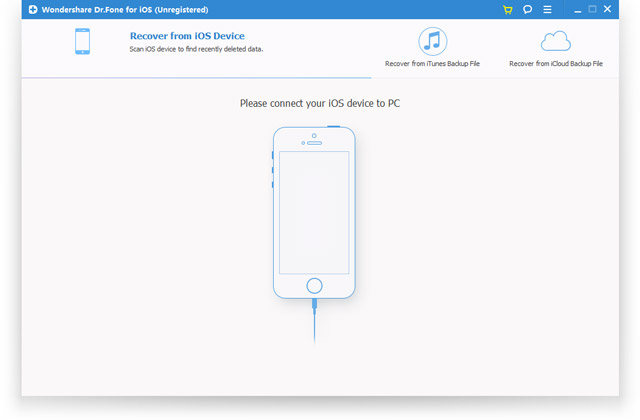
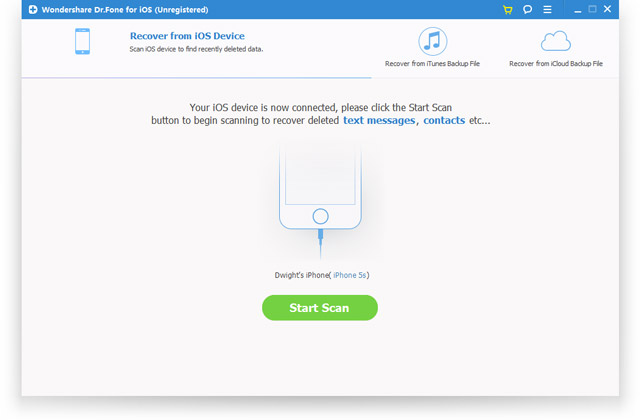
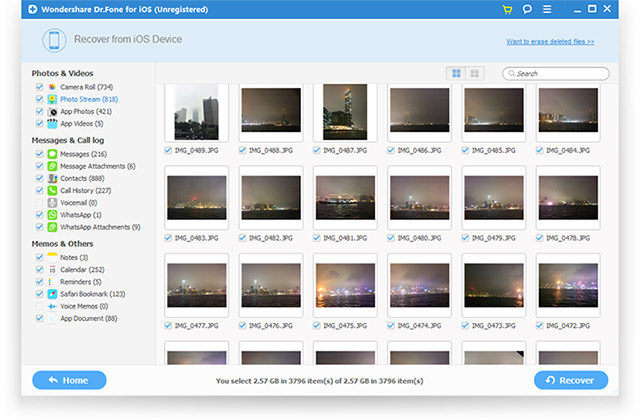
Carane Gawe serep iPhone karo MobileTrans
MobileTrans punika telpon kabeh-ing-siji kanggo transfer telpon, lunak serep telpon, telpon mulihake alat lan Seniman telpon sing ngijini sampeyan kanggo mindhah data saka nganti 7 jinis antarane iPhone, iPad, iPod, telpon Symbian Android lan Nokia; extract file saka Blackberry, iTunes lan MobileTrans serep lan transfer kanggo iPhone, iPad, iPhone tutul lan telpon Android; mbusak kabeh data ing Android utawa piranti iOS kanggo nyimpen data pribadi aman sadurunge sade utawa menehi adoh ing piranti; iPhone serep, iPad, iPod lan Android data telpon kanggo PC utawa Mac.
kene, Aku bakal introduce carane kontak iPhone serep, pesen teks, telpon, musik lan video menyang komputer karo mung siji klik.
Sadurunge gawe serep iPhone nggunakake MobileTrans, download nggunakake tombol ing ngisor iki, lan banjur nginstal lan mbukak.
Mung tindakake langkah:
1. Plug in iPhone menyang port USB saka komputer;
2. Pilih "Gawe Up telpon" ing antarmuka pisanan saka piranti lunak;
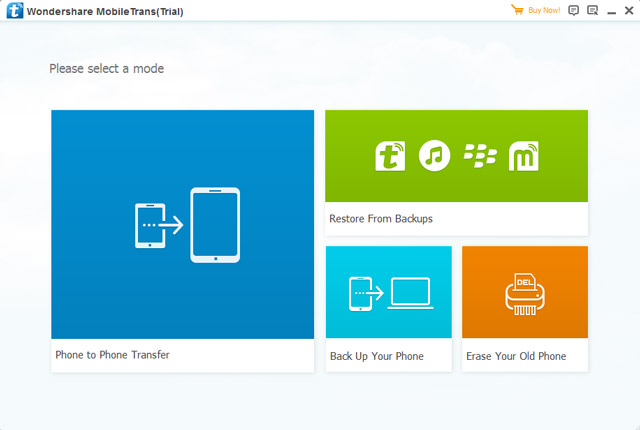
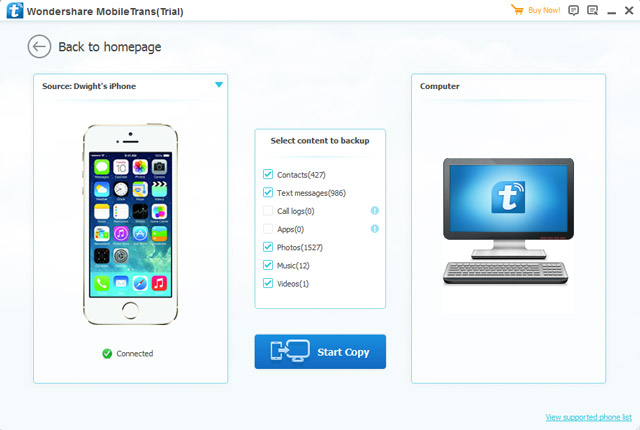
Yen sampeyan duwe pitakon utawa saran bab carane serep iPhone, please ninggalake komentar ing ngisor iki. Sembarang gagasan olèh.

